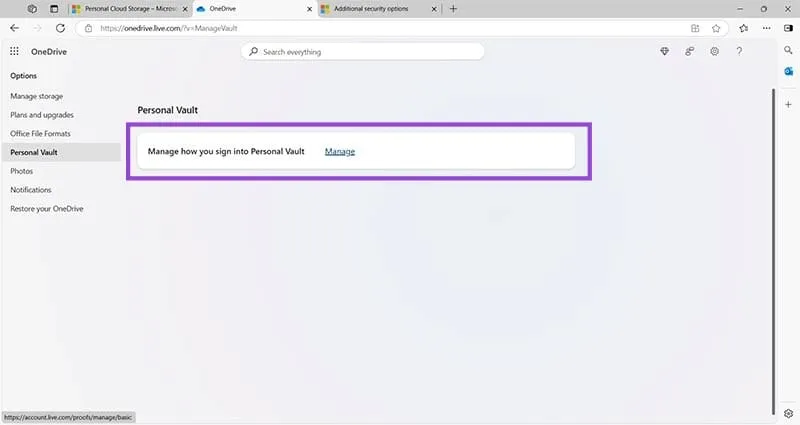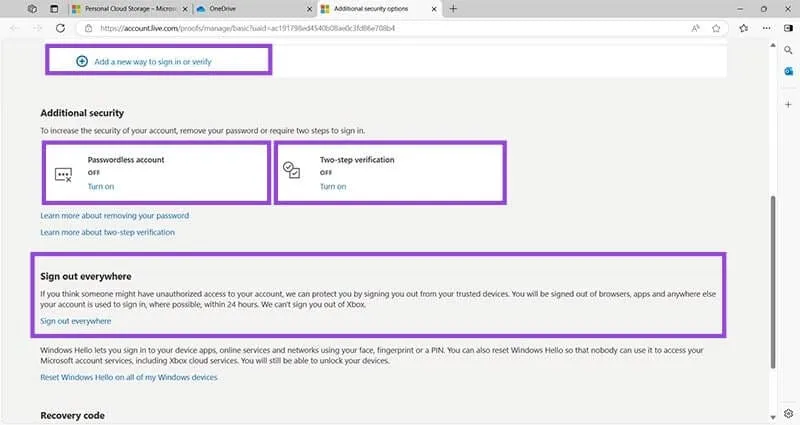如何透過清空並登出來設定和停用 OneDrive 個人保管庫
Personal Vault 是 Microsoft OneDrive 的重要組成部分,Microsoft OneDrive 是這家科技巨頭領先的雲端儲存解決方案。此功能提供了一個獨特的安全資料夾,用於儲存您最機密的文件和資料。
存取 OneDrive 需要一個帳戶,與基本帳戶相比,Microsoft 365 訂閱者可以享受更多儲存空間。但是,兩種使用者類型都可以使用個人保管庫。如果您對如何在 OneDrive 中設定或停用個人保管庫感到好奇,設定過程是自動的。目前,沒有停用個人保管庫的選項,但如果您想增強安全性,可以從保管庫中刪除內容並退出所有裝置。
如何透過清除內容和登出來設定和停用 OneDrive 中的個人保管庫
步驟 1:在電腦上啟動 Web 瀏覽器並導覽至Microsoft OneDrive 主頁。
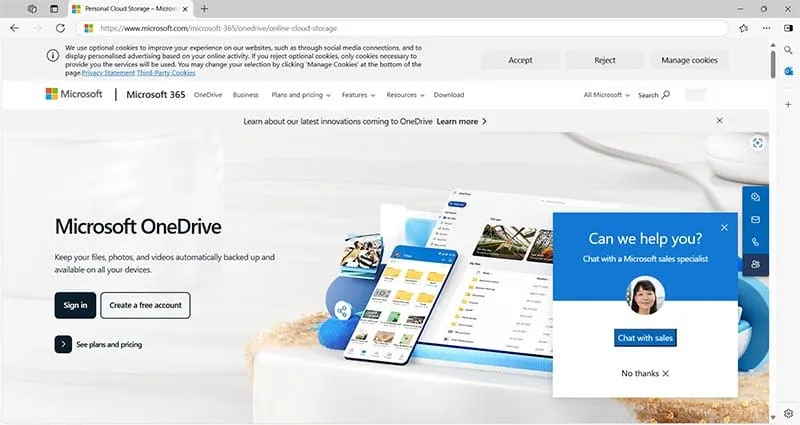
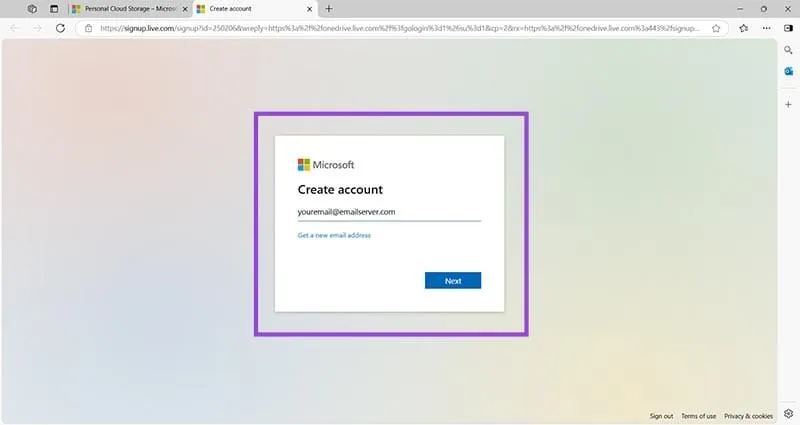
步驟 3:準備好 OneDrive 帳戶詳細資料後,按一下“登入”,然後輸入您的電子郵件和密碼以存取 OneDrive 儀表板。
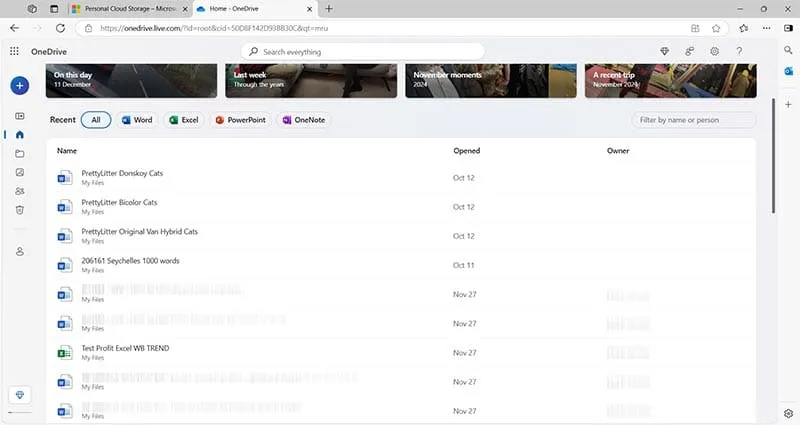
步驟 4:點擊左側空白處的「我的文件」(由藍色資料夾圖示表示)並確認個人保管庫是否存在。與其他資料夾不同,它用一個小的安全圖形來描繪。
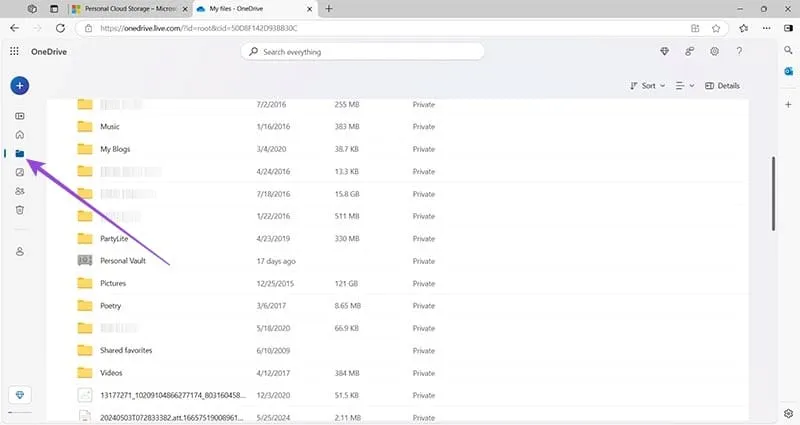
步驟 5:您可以透過雙擊其圖示並提供所需的雙重認證 (2FA) 資訊來接收存取代碼來進入您的個人保管庫。該代碼將發送到您的輔助電子郵件地址。
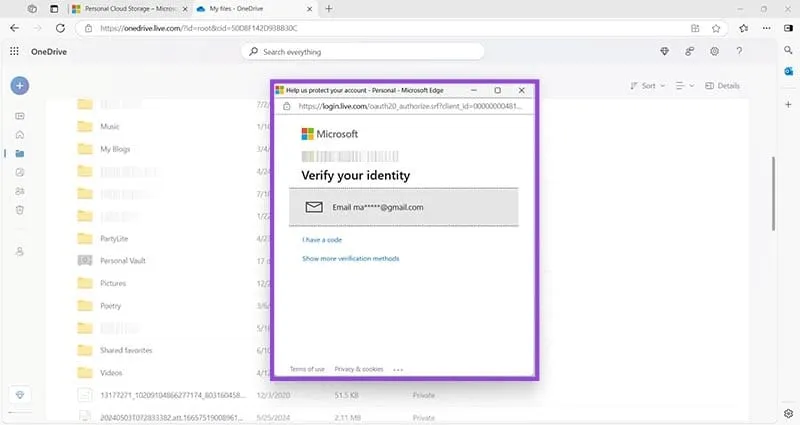
步驟 6:刪除個人保管庫中儲存的所有文件。如果您希望保留這些文檔,請確保透過複製到另一個 OneDrive 資料夾或將其傳輸到外部儲存裝置來備份它們。
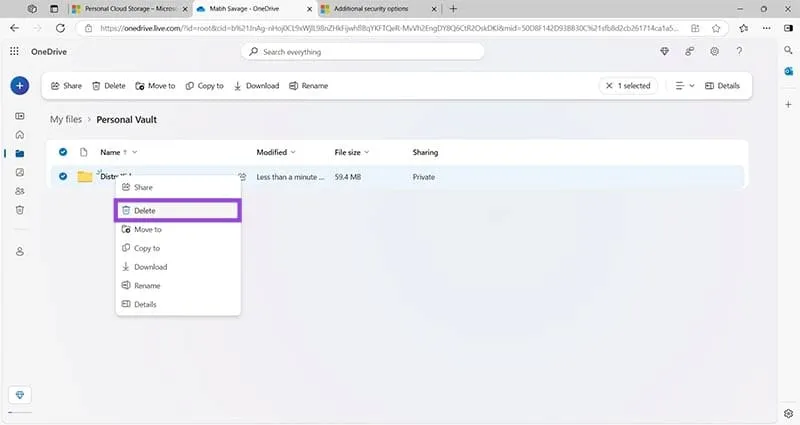
步驟7:找到右上角的設定選項,按一下它,然後選擇選項。
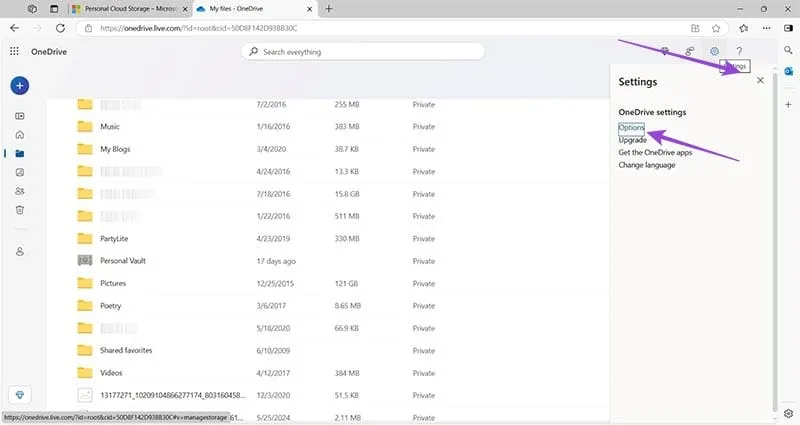
步驟 8:從左側的選項中選擇“個人保管庫”,這可能需要您使用前面提到的 2FA 方法來驗證您的身分。
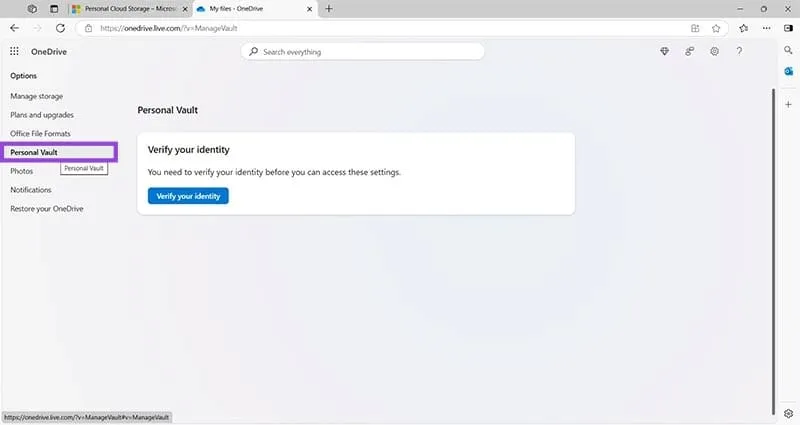
步驟 9:此階段唯一可用的選項是管理您的個人保管庫登入首選項。 Microsoft 已刪除了先前用於停用 Personal Vault 的按鈕,且目前沒有關於其可能復原的更新。點擊藍色的“管理”按鈕繼續。